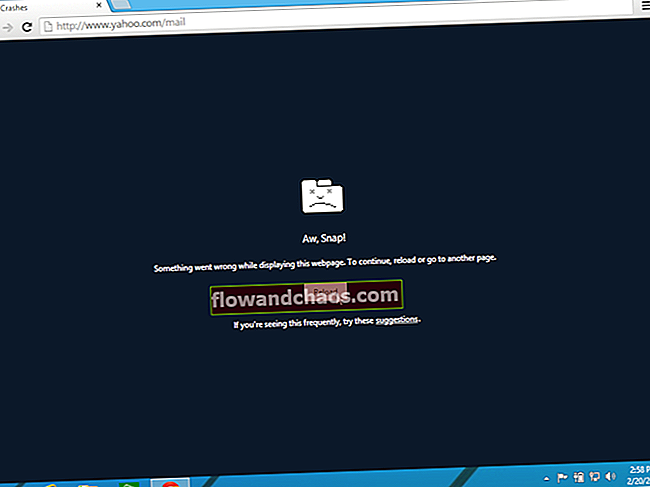התחממות יתר מובילה לבעיות שונות אחרות כמו ניקוז הסוללה, בעיות ביצועים וכו 'אייפון X הוא טלפון חכם מדהים אך הוא חשוף לכמה בעיות שאחת מהן התחממות יתר.
ישנן שתי סיבות להתחממות ה- iPhone X שלך - פנימי וחיצוני. הסיבה הפנימית היא מעבד עמוס. משחק משחקים עם גרפיקה גבוהה או צפייה בסרטוני HD וכו 'מחמם את הטלפון מכיוון שזכוכית שומרת על חום ו- iPhone X שלך מתחמם יתר על המידה. הגורמים החיצוניים להתחממות יתר הם אור שמש ישיר או טמפרטורות חמות, גם כאשר מחזיקים את הכיס לאורך זמן יכולים לחמם את הטלפון.
ראה גם: כיצד לפתור בעיות ב- iPhone X ב- Bluetooth
כיצד לפתור בעיות התחממות יתר ב- iPhone X
עדכן את האפליקציות ומחק את המשתמשים שאינם בשימוש
כאשר אפליקציות לא מתעדכנות הן עלולות ליצור בעיות רבות. הם תמיד צריכים להיות מעודכנים כיוון שעדכונים מגיעים עם תיקונים ותיקונים לאיתור תקלות.
עבור אל App Store> לחצן עדכן הכל כדי לעדכן את כל היישומים או השתמש בלחצן עדכון לצד האפליקציה שברצונך לעדכן.
אם יש אפליקציות בסמארטפון ששיקרו ונשכחות אז הן פשוט תופסות מקום, אנרגיה ונתונים. כנראה שלא עדכנתם גם את האפליקציות. מחק אפליקציות כאלה כדי להפחית את הלחץ על הטלפון החכם שלך. זה יעבור חלק יותר.
השבת רענון אפליקציות ברקע
התכונה 'רענון אפליקציות' ב- iPhone X מעדכנת את האפליקציות שרצות ברקע. האפליקציות צורכות נתונים, משאבים ואנרגיה. זה בהחלט יגרום להתחממות יתר של הטלפון. על ידי כיבוי תכונה זו תוכלו לתקן את בעיית התחממות היתר. בצע את השלבים הבאים כדי להשבית את רענון אפליקציות הרקע:
- נווט אל הגדרות
- הקש על כללי
- הקש הבא על רקע אפליקציית רקע וכבה את התכונה
ממש מתחת לאפשרות זו, יש לך רשימה של יישומים שעבורם התכונה מופעלת. אם תרצה, תוכל לבחור אפליקציות מסוימות שלדעתך עשויות להיות הגורם לבעיית התחממות היתר. עם זאת, מומלץ לכבות את התכונה עבור כל האפליקציות.
הסר התקנה של אפליקציות צריכת סוללות
תיקון אפשרי נוסף לבעיות התחממות יתר ב- iPhone X הוא הסרת אפליקציות ענקיות. אפליקציות גדולות נוטות לצרוך הרבה טלפונים אנרגיה ולעבוד בה יתר על המידה. לרוב האפליקציות יהיו חלופות, תוכלו לנסות להתקין אפליקציות בגודל קטן יותר המציעות את אותם שירותים או תכונות ולהסיר את ההתקנה של האפליקציה הגדולה יותר.
עבור אל הגדרות> סוללה ובדוק את השימוש המפורט בסוללה של כל אפליקציה. הסר את ההתקנה של האפליקציה אשר צורכת הרבה סוללה.
- במסך הבית הקש והחזק כל סמל
- כשכל הסמלים על המסך מתחילים להתנועע, אתר את האפליקציה שברצונך להסיר
- הקש על 'x' בפינה של היישום שברצונך להסיר
- הקש על מחק כדי להיפטר מהאפליקציה הפגומה
השבת את Airdrop ו- Bluetooth
גם Airdrop וגם Bluetooth הולכים לרדת חזק על המעבד אם הם פועלים תמיד. התהליך לכיבוי שתי התכונות הללו הוא די פשוט.
- החלק למטה על ה- iPhone X מלמעלה והקש עליהם כדי לכבות אותם. כאשר הם פועלים, הם יודגשו בכחול, אך כשהם כבויים הם יהיו אפורים.
כוח מחדש
אם אתה מבחין ב- iPhone X שלך מחומם יתר על המידה והוא גם מתנקז ממיצי סוללה, הפעלה מחדש של כוח יכולה לעזור בתיקון הבעיה. הנה מה שאתה צריך לעשות כדי להפעיל מחדש כוח:
לחץ ושחרר את לחצן הגברת עוצמת הקול ואז לחץ ושחרר את לחצן הגברת עוצמת הקול. לבסוף, לחץ על כפתור הצד אך המשך להחזיק אותו עד שהתצוגה תשחיר. המשך להחזיק את כפתור הצד והמתן עד שהמכשיר יופעל שוב ולוגו של אפל יהבהב עליו.
אפס הגדרות
באגים, בעיות ותקלות רבות מתוקנים כשאתה מאפס את הטלפון החכם שלך. ניתן לתקן בעיות של התחממות יתר של iPhone X בתהליך זה. עם זאת, זה צריך להיות המוצא האחרון שלך אם אף אחד מהתיקונים שהוזכרו לעיל לא עובד בשבילך. הנה מה שאתה צריך לעשות:
- לך להגדרות
- הקש על כללי
- כעת על המסך הזה הקש על אפס
- הקש על אפס את כל ההגדרות. אם הגדרת קוד סיסמה תתבקש לעשות זאת לפני ש- iPhone X שלך יכול להתחיל בתהליך. המתן עד לסיום התהליך; זה ייקח כמה דקות.
אתה צריך גם לבדוק אם קיימים עדכוני תוכנה. אם ה- iOS שלך לא מעודכן אתה עלול להיתקל בבעיות מסוימות. כל עדכון חדש מביא תיקוני באגים, שיפורי אבטחה ותכונות חדשות.
כל התיקונים שלמעלה יעזרו לך לפתור את בעיות התחממות היתר ב- iPhone X שלך. תמיד תוכל ליצור קשר עם Apple או לבקר באחת מחנויותיהן הסמוכות.
ראה גם: כיצד לפתור בעיות Wi-Fi ב- iPhone X